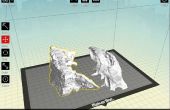Stap 2: Fiber plaatsing en richting



De eerste stap is om te beslissen hoeveel vezels te gebruiken en waar ze in de Blender te plaatsen. Na het stl-bestand openen, zorg ervoor dat schaal van uw model u uiteindelijke afmetingen, zodat je beginnen kunt met het visualiseren van de ruimte die de vezels nemen hun diameter gegeven.
Het helpt veel te genereren bollen op een 3D-net iets groter dan het model zelf, dan het verwijderen van alle gebieden die niet volledig binnen de grenzen van het model. De resterende ones, binnen het model, vertegenwoordigen de locatie van de uiteinden van de vezels.
Ik koos voor de diameter van de bollen worden drie tot vier keer de diameter van de optische vezels, om weer te geven van de grootte van de lichtbronnen ter beschikking dat zij zal produceren en ervoor te zorgen dat niets is te dicht bij het oppervlak van het model, die zou maken zeer heldere vlekken en ruïne van de algehele look.
Spelen met de raster afstand totdat het aantal bollen die u verkrijgt redelijk is. Ik had 53 vezels in een model waarvan de grootste afmeting was ~ 100 mm, met vezels met diameter van 2 mm.
Als u eenmaal een redelijk aantal bollen, tijd om te beslissen hoe te voeden de vezels in het model.
Maak cilinders met diameter iets groter dan de vezels zelf (ik gebruikte 2.4 mm cilinders voor mijn 2 mm vezels), die eindigen in het midden van de bollen die u hebt gemaakt. Ze oriënteren zodat er geen overlap, maar maken ze allemaal ongeveer verwijzen naar dezelfde oorsprong, en stel je voor hoe het resultaat zal uitzien in het einde. Ik hoop dat de beelden die ik heb gepost een beetje hulp.
Vergeet niet dat de vezels zijn niet zeer flexibel, dus gebruik cilinders en niet gebogen buizen (of ten minste de kromming laag houden), en denk na over het pad van de vezels van het model naar de LEDs.
De vezel gidsen in het model uitzonderingsbepaling. Dit gebeurt in het tabblad object parameters na het selecteren van het model net, het toevoegen van een Booleaanse modifier en de bewerking van "verschil" en de vezels één voor één te selecteren als tweede object en te klikken op toepassing. Dit gewijzigde object kan vervolgens worden geëxporteerd als stl, en is het tijd om